- Internet Explorer-crashes in Windows 10 worden veroorzaakt door de browser zelf of malware.
- Als je dit probleem met je browser hebt, zou je moeten denken om het te veranderen met een andere oplossing.
- Om de Internet Explorer-browser te repareren, kunt u proberen deze terug te zetten naar de standaardinstellingen met behulp van de instellingen.
- U kunt ook proberen de browser te verwijderen en vervolgens opnieuw te installeren als andere oplossingen niet werken.

- Eenvoudige migratie: gebruik de Opera-assistent om bestaande gegevens, zoals bladwijzers, wachtwoorden, enz. over te zetten.
- Optimaliseer het gebruik van bronnen: uw RAM-geheugen wordt efficiënter gebruikt dan in andere browsers
- Verbeterde privacy: gratis en onbeperkt VPN geïntegreerd
- Geen advertenties: ingebouwde Ad Blocker versnelt het laden van pagina's en beschermt tegen datamining
- Gamevriendelijk: Opera GX is de eerste en beste browser voor gaming
- Opera downloaden
Met de nieuwste versie van Internet Explorer 11 op de markt, ben ik er zeker van dat u geïnteresseerd bent om erachter te komen wat de verbeteringen en nieuwe apps zijn die zijn geïmplementeerd.
Helaas, hoe veelbelovend het ook klinkt, Internet Explorer 11 heeft ook enkele problemen met zich meegebracht. Het grootste probleem dat we hebben gevonden met Internet Explorer 11 is wanneer het crasht tijdens het gebruik ervan Windows 10.
Uw Internet Explorer 11 kan crashen in Windows 10, bijvoorbeeld als uw grafische kaart niet snel reageert, waardoor de IE niet meer reageert of onverwachts sluit.
Een andere reden waarom uw Internet Explorer 11 kan crashen, is als u add-ons hebt geïnstalleerd die niet compatibel zijn met uw nieuwe browser op Windows 10.
Je vraagt je misschien af waarom iexplore.exe crasht? We zullen u meer informatie over deze problemen geven in de onderstaande regels, evenals een manier om te voorkomen dat Internet Explorer crasht in Windows 10.
Hoe kan ik Internet Explorer 11-crashes in Windows 10 oplossen?
1. Wijzig uw browser
Als het probleem zich blijft voordoen en u niet op internet kunt surfen omdat IE constant crasht op uw computer, is het misschien tijd om over te schakelen naar een andere browser.
Hoewel Microsoft nog steeds ondersteuning biedt voor IE 11 op Windows 10, zijn er veel uitstekende alternatieven, zoals de hieronder aanbevolen browser.
Om te beginnen, zodra u het installeert, ziet u automatisch een verbeterd bronnenverbruik op uw apparaat.
⇒Opera downloaden
2. IE resetten
- Open Internetverkenner 11.
- Klik op Hulpmiddelen keuze.

- Selecteer Internet Opties.
- Ga naar de Geavanceerd tabblad.
- Klik links op de Resetten knop.
- Klik nogmaals op Resetten in het nieuwe venster dat werd geopend.
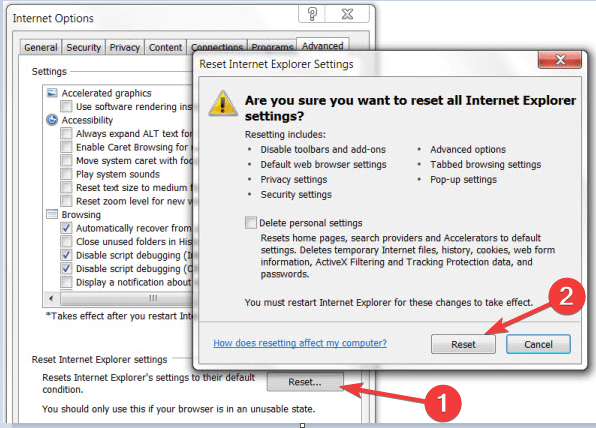
- Wacht tot Internet Explorer 11 klaar is reset naar standaard instellingen.
- Start de. opnieuw Internetverkenner 11.
- Herstart je Windows 10-pc.
- Kijk of Internet Explorer 11 nog steeds crasht.
3. Softwarerendering gebruiken
- Internet Explorer 11 openen.
- Ga naar het menu Extra.
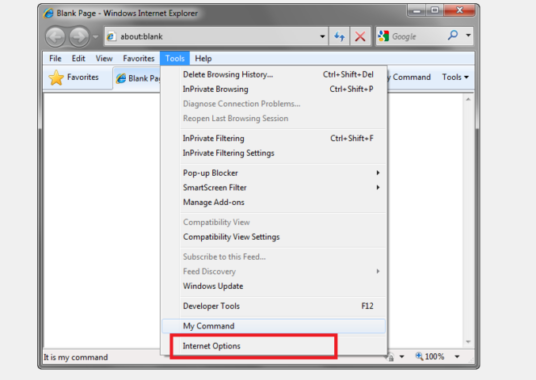
- Links klikkenInternet Opties.
- Klik links op de Geavanceerd tabblad.
- Links klikken op de Instellingen voorzien zijn van.
- In de Versnellingsgrafiek selecteer Softwarerendering gebruiken in plaats van GPU-rendering.
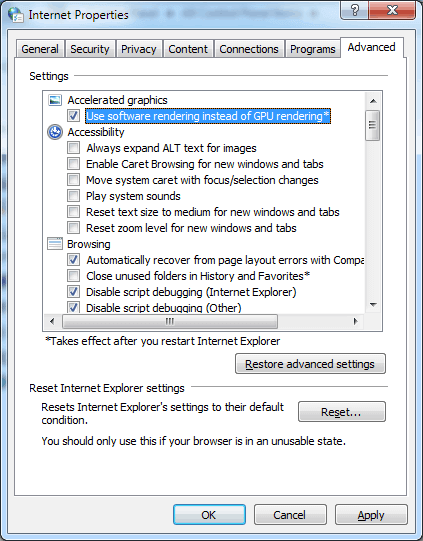
- Links klikken op de OK-knop.
- Opnieuw opstarten uw Windows 10-apparaat.
Opmerking: als deze tijdelijke oplossing uw probleem heeft opgelost, moet u uw grafische stuurprogramma upgraden naar de nieuwste versie die compatibel is met Windows 10.
Het handmatig upgraden van stuurprogramma's kan lastig zijn, dus we raden u aan een speciale tool te gebruiken om dat automatisch voor u te doen.
Het gebruik van de onderstaande aanbevolen tool kan u helpen al uw stuurprogramma's veilig te repareren en bij te werken, in recordtijd met de minste input van u.
 Als je een gamer, foto-/videoproducent bent of dagelijks te maken hebt met intensieve visuele workflows, dan weet je al hoe belangrijk je grafische kaart (GPU) is.Om ervoor te zorgen dat alles soepel verloopt en elke vorm van GPU-stuurprogrammafouten te voorkomen, moet u een volledige a stuurprogramma-update-assistent die uw problemen met slechts een paar klikken oplost, en we raden u ten zeerste aan DriverFix.Volg deze eenvoudige stappen om uw stuurprogramma's veilig bij te werken:
Als je een gamer, foto-/videoproducent bent of dagelijks te maken hebt met intensieve visuele workflows, dan weet je al hoe belangrijk je grafische kaart (GPU) is.Om ervoor te zorgen dat alles soepel verloopt en elke vorm van GPU-stuurprogrammafouten te voorkomen, moet u een volledige a stuurprogramma-update-assistent die uw problemen met slechts een paar klikken oplost, en we raden u ten zeerste aan DriverFix.Volg deze eenvoudige stappen om uw stuurprogramma's veilig bij te werken:
- Download en installeer DriverFix.
- Start de software.
- Wacht tot DriverFix al uw defecte stuurprogramma's heeft gedetecteerd.
- De applicatie toont u nu alle stuurprogramma's die problemen hebben, en u hoeft alleen de stuurprogramma's te selecteren die u wilt laten repareren.
- Wacht tot de app de nieuwste stuurprogramma's heeft gedownload en geïnstalleerd.
- Herstarten uw pc om de wijzigingen door te voeren.

DriverFix
Houd je GPU op de toppen van hun prestaties zonder je zorgen te maken over de stuurprogramma's.
Bezoek website
Disclaimer: dit programma moet worden geüpgraded van de gratis versie om een aantal specifieke acties uit te voeren.
4. Controleer uw add-ons
- druk op Windows-toets + R.
- In de rennen typ iexplore.exe –extoff.

- druk op Enter.
- Als uw Internet Explorer 11 nu goed werkt, veroorzaakt een van uw add-ons dit probleem.
Voer een systeemscan uit om mogelijke fouten te ontdekken

Download herstel
PC-reparatietool

Klik Start scan om Windows-problemen te vinden.

Klik Repareer alles om problemen met gepatenteerde technologieën op te lossen.
Voer een pc-scan uit met Restoro Repair Tool om fouten te vinden die beveiligingsproblemen en vertragingen veroorzaken. Nadat de scan is voltooid, vervangt het reparatieproces beschadigde bestanden door nieuwe Windows-bestanden en -componenten.
Opmerking: Jij kan Open uw add-ons door naar het menu Extra te gaan en met de linkermuisknop op het onderwerp Add-ons beheren te klikken. Van daaruit kunt u ze uitschakelen en kijken of het probleem aanhoudt.
5. Gebruik een antivirusprogramma om uw systeem op malware te scannen
Als je gewend bent om volledige virusscans van je apparaat uit te voeren, dan zie je waarschijnlijk het verschil in hoeveel beter je browser daarna werkt.
Dat gezegd hebbende, raden we u aan de onderstaande oplossing te gebruiken, een geweldige antivirus die hoog scoorde voor zijn bescherming.
Deze antivirus bevat verschillende gelaagde verdedigingen die alle kwaadaardige bedreigingen blokkeren en ervoor zorgen dat uw apparaat op een optimale snelheid blijft werken.
De oplossing heeft een geweldige interface, is heel gemakkelijk te gebruiken en intuïtief en scant ook je apparaat behoorlijk snel.
In termen van valse detectie-alarmen voor legitieme software heeft het minder alarmen gehad in vergelijking met de beste antivirusprogramma's.
⇒ Koop BullGuard
6. Controleren op updates voor Windows 10
- druk op Windows-toets + I om Instellingen te openen.
- Klik op Update & Beveiliging.

- Klik in het Windows update-menu op Controleren op updates knop.

- Installeer eventuele updates die hier worden weergegeven.
- Nadat het klaar is, start u uw Windows 10-pc opnieuw op.
Opmerking: Het is altijd goed om uw systeem up-to-date te houden. Windows-updates brengen nieuwe functies of repareren beveiligingsproblemen of ontdekte bugs. Updates voor IE kunnen worden opgenomen in Windows-updates.
7. Installeer IE opnieuw
- druk op Windows-toets + S.
- Type Windows toepassingen.

- Klik met de linkermuisknop op Windows-onderdelen in-of uitschakelen.
- Schakel het vinkje uit het vak naast Internet Explorer 11.
- Klik met de linkermuisknop op de OK knop.
- Opnieuw opstarten uw Windows 10.
Nu hoef je alleen maar terug te gaan en het vakje naast Internet Explorer 11 opnieuw aan te vinken en je Windows 10-pc opnieuw op te starten. Op deze manier wordt Internet Explorer 11 automatisch opnieuw geïnstalleerd in uw systeem.
Dit zijn dus de redenen waarom uw Internet Explorer blijft crashen in Windows 10. Als u weet wat de oorzaak van het probleem is, kunt u het snel oplossen.
Als Internet Explorer meer hoofdpijn veroorzaakt, moet u onze lijst raadplegen met: de beste browsers voor Windows 10 en kies een andere dergelijke oplossing.
Als dit artikel nuttig was of als je meer informatie over het probleem nodig hebt, laat het ons dan weten in de reacties hieronder.
 Nog steeds problemen?Repareer ze met deze tool:
Nog steeds problemen?Repareer ze met deze tool:
- Download deze pc-reparatietool goed beoordeeld op TrustPilot.com (download begint op deze pagina).
- Klik Start scan om Windows-problemen te vinden die pc-problemen kunnen veroorzaken.
- Klik Repareer alles om problemen met gepatenteerde technologieën op te lossen (Exclusieve korting voor onze lezers).
Restoro is gedownload door 0 lezers deze maand.


